目次
はじめに:その“暗い写真”、あきらめないで!
「せっかく撮った写真が暗くてガッカリ…」
「印刷してみたら、なんだか冴えない…」
そんな経験、ありませんか?
実はそれ、Androidスマホだけで簡単に明るく補正できるんです。
しかも使うのは Google純正の「ギャラリー」アプリ。
✅ 完全無料
✅ 広告なし
✅ たった3ステップ
✅ 初心者でも迷わない
今回は、暗い写真を自然に明るくする方法を、実際の手順・ビフォーアフター画像つきで丁寧に解説します!
Before

After

Google「ギャラリー」アプリとは?
Googleが提供している無料の写真管理アプリです。
特徴は以下の通り
- 広告なしで快適に使える
- シンプルな編集機能が充実
- 軽量なので古い機種でもサクサク動く
今回はこのアプリを使って、写真を明るく補正していきます。
STEP1 : Google「ギャラリー」アプリを準備
✅ インストール済みか確認
▼ すでにインストールされている場合
STEP2のギャラリーで編集するから始めてください
▼ インストールされていない場合はこのまま進めてください。
✅ インストール手順① : アプリ一覧からPlayストアを選択
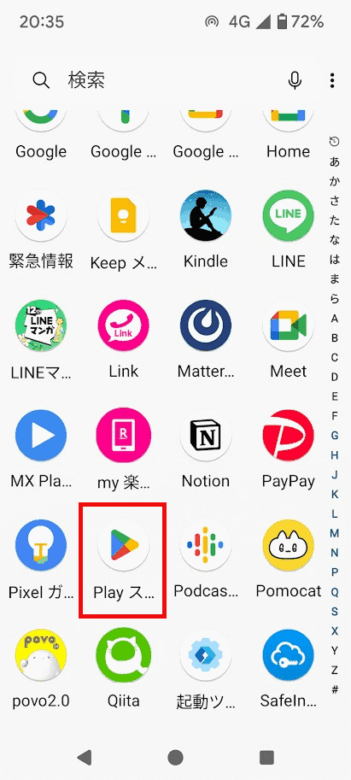
✅ インストール手順② : 検索フィールドにギャラリーと入力しGalleryを選択
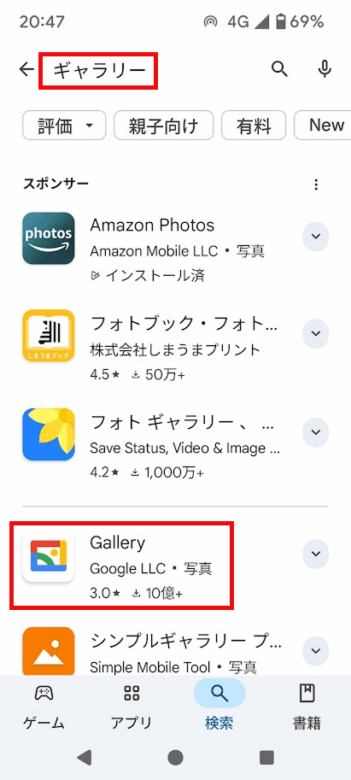
✅ インストール手順③ : インストールを選択
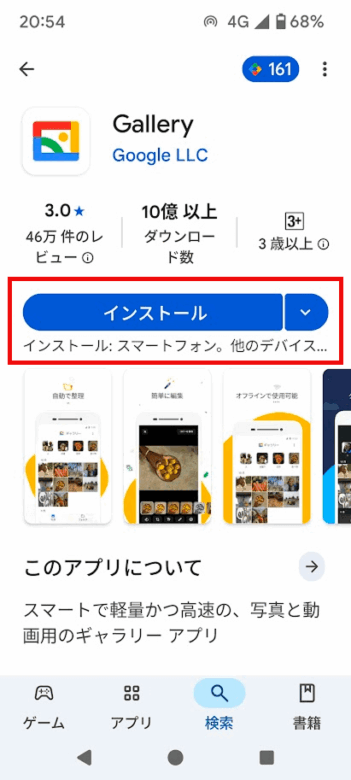
STEP2 : ギャラリーで編集する
操作① : アプリ一覧よりギャラリーを起動する
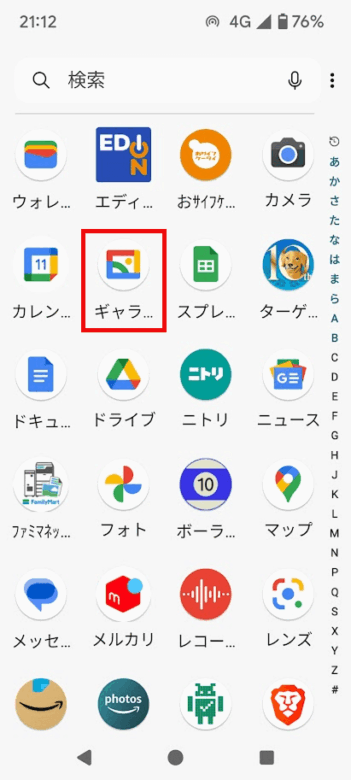
操作② : 明るくしたい写真を選択し編集をクリック

操作③ : ビビッドを選択しコピーを保存
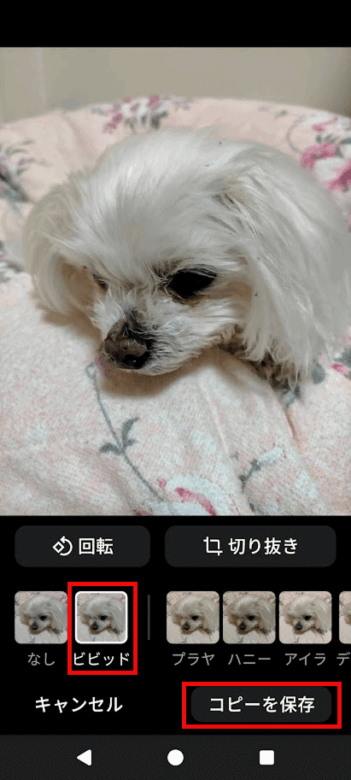
🔁 明るさが足りなければ繰り返し調整!
「ビビッド」を1回だけで物足りない場合は、保存した画像を再度開いて、同じ操作を繰り返せば少しずつ明るさを調整できます。



💡ポイント&注意点
- 「ビビッド」は画像全体の色や明るさを強調するフィルターです。暗い写真が自然に鮮やかになります。
- やりすぎると不自然になるので、1〜2回程度の調整がおすすめです。
- もとの写真は自動で保存されるので、失敗しても安心!
まとめ:暗い写真も、スマホだけでここまで変わる!
Google純正の「ギャラリー」アプリを使えば、
✅ パソコン不要
✅ 無料 & 広告なし
✅ Androidスマホ1台で完結
初心者でもたった3ステップで、暗い写真を自然に明るくすることができます。
「暗くて残念だった写真」も、この方法で見違える一枚にしてみませんか?
📘もっと詳しくスマホ操作を学びたい方へ
スマホの操作に不安がある方には、『70歳からの楽しいスマホ術』という書籍もおすすめです。
画面写真も文字が大きく、手順も丁寧に説明されており、本を見ながらゆっくり操作したいという方にぴったりです。
70歳からの楽しいスマホ術
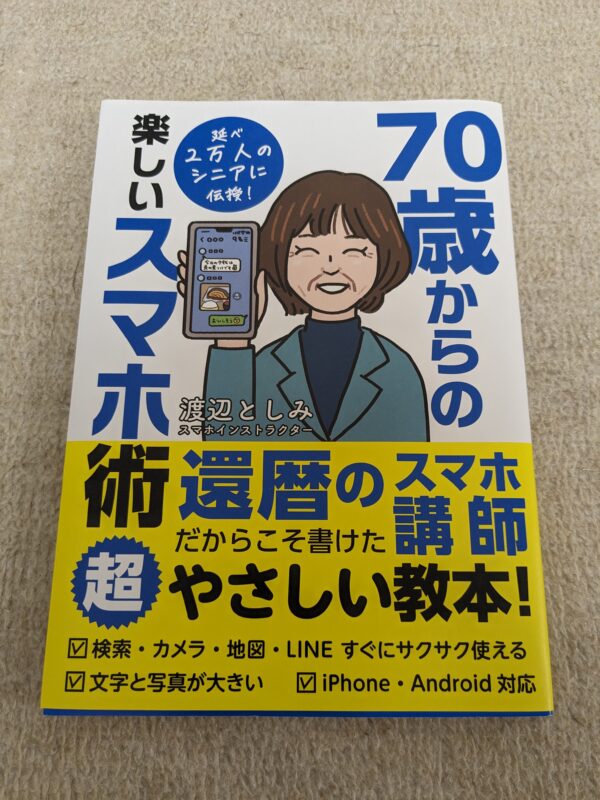




コメント